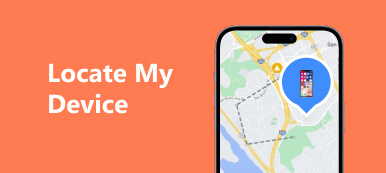Der er mange grunde til, at du har brug for det fastgør en placering på din iPhone, Android-telefon eller pc. Når du for eksempel rejser i en ny by, skal du muligvis gemme en placering på en kortapp. At sende en pin-placering gør det nemt at fortælle din ven, hvor han skal møde dig. Ifølge vores forskning forstår nogle mennesker stadig ikke, hvordan man gemmer eller sender en bestemt placering på deres enheder. Derfor giver denne artikel en vejledning.
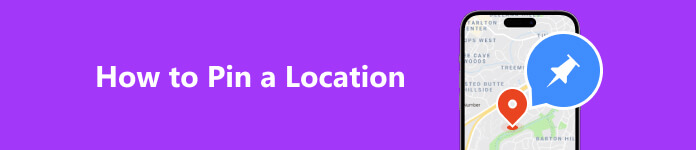
- Del 1. Sådan fastgør du en placering af din iPhone
- Del 2. Sådan fastgør du en placering på Google Maps
- Del 3. Ofte stillede spørgsmål om, hvordan man fastgør en placering
Del 1. Sådan fastgør du en placering af din iPhone
Måde 1: Sådan fastgøres en placering på iPhone med en computer
For at slippe en pin-placering på din iPhone, skal du aktivere Placeringstjenester og relaterede funktioner. Nogle brugere deaktiverer dog disse funktioner for at beskytte deres privatliv. Alternativt Apeaksoft iPhone Location Changer kan opfylde dine behov. Det lader dig fastgøre enhver placering på et kort uden at lække din aktuelle position.

4,000,000 + Downloads
Fastgør enhver placering på et kort med et enkelt klik.
Find en bestemt adresse uden at flytte et trin.
Sikker og nem at bruge.
Understøtter en bred vifte af iPhones og iPad-modeller.
Her er trinene til at fastgøre en placering på din iPhone:
Trin 1Tilslut til din iPhone
Installer den bedste iPhone-placeringsskifter på din computer. Den er kompatibel med både Windows og Mac OS X. Tilslut derefter din iPhone til den samme computer ved hjælp af et Lightning-kabel. Gå til softwaren, og klik på Starten .

Trin 2Vælg Rediger placeringstilstand
Når din enhed er fundet, vil du blive præsenteret for hovedgrænsefladen med fire tilstande, Rediger placering, One-stop-tilstand, Multi-stop tilstandog Joystick-tilstand. Her vælger vi Rediger placering. De andre tre tilstande bruges til at lave virtuelle ruter.

Trin 3Fastgør en placering
Klik derefter på den ønskede placering på kortet, og du får den nøjagtige adresse. Nu kan du sende pin-placeringen til din ven eller familiemedlem med iMessage, WhatsApp og mere.
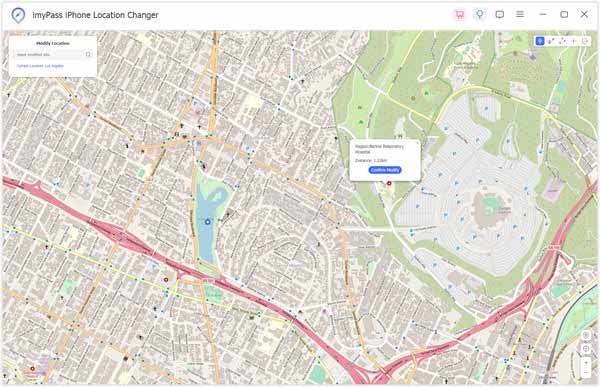
Måde 2: Sådan fastgør du en placering på iPhone med Apple Maps
Apple Maps er den nemmeste måde at slippe en placeringsnål på din iPhone, hvis du har slået placeringstjenester til. Husk, at andre apps og tjenester sporer din placering via GPS, når du aktiverer placeringstjenester på din iPhone.
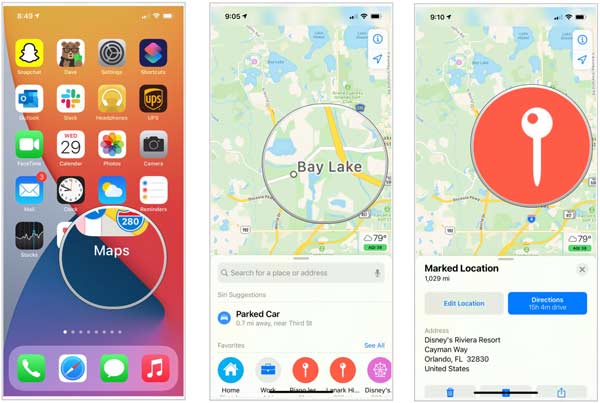
Trin 1 Kør Maps-appen fra din startskærm.
Trin 2 Tryk længe på det sted, hvor du vil slippe en nål. For at fastgøre din aktuelle placering på din iPhone skal du trykke på Aktuel placering ikonet og hold på positionen.
Trin 3 Nu vil du se et pin-ikon på placeringen og flere muligheder i bunden. Tryk på for at sende placeringen til dine venner Del ikonet, vælg den ønskede kanal og vælg modtagerens kontaktperson.
Del 2. Sådan fastgør du en placering på Google Maps
Google Maps er en populær navigationstjeneste, der er meget brugt over hele verden. Kan du slippe en placeringsnål på Google Maps? Det korte svar er ja. Du kan udføre jobbet på både mobil og desktop.
Sådan fastgør du en placering i Google Maps-appen
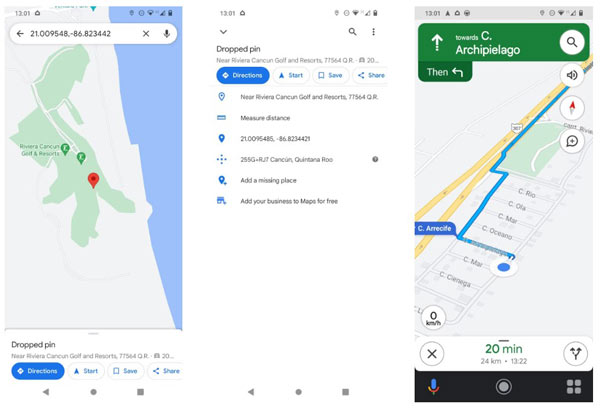
Trin 1 Start Google Maps-appen på dit Android- eller iOS-håndsæt. Sørg for, at du har slået placeringstjenester til.
Trin 2 Enten søg efter en nøjagtig adresse ved hjælp af søgelinjen eller rul rundt på kortet, indtil du finder den ønskede position.
Trin 3 Tryk længe på positionen på kortet, indtil Google Maps slipper en positionsnål. Så får du adressen nederst. Her kan du bruge det til vejvisning, gemme det som en historik og sende det til din ven.
Bemærk: Google Maps-appen fungerer på samme måde på Android og iOS, så du kan følge ovenstående trin på begge platforme.
Sådan fastgør du en placering på Google Maps-webstedet
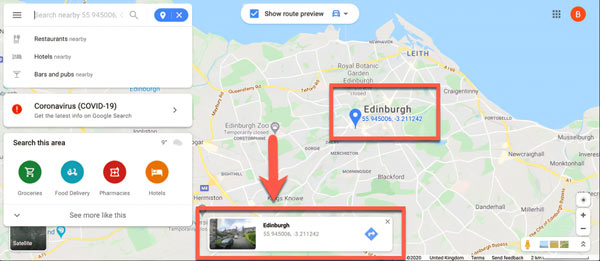
Trin 1 For at fastgøre en placering på dit skrivebord skal du åbne en webbrowser og få adgang til Google Maps-webstedet. Hvis du ønsker at gemme en placeringsnål, skal du logge ind på din konto.
Trin 2 Søg efter en adresse i søgefeltet i øverste højre hjørne, og vælg den præcise adresse på resultatlisten for at slippe en ind automatisk. Eller gennemse kortet, find den ønskede position, og klik på placeringen på kortet for at sætte en nål manuelt.
Trin 3 Derefter kan du gemme eller dele pin-placeringen eller bruge den til rutevejledning.
Bemærk: I webversionen af Google Maps, medmindre du vælger en nål, vises alle nåle som et lille gråt ikon. Når du klikker på en nål, bliver den til en blå markør.
Del 3. Ofte stillede spørgsmål om, hvordan man fastgør en placering
Kan jeg sende en pin-placering?
Ja, du kan søge efter et sted, slippe en pin og sende den til dine venner via beskedapps fra din mobilenhed eller computer. Google Maps, Apple Maps og de fleste navigationsapps giver dig mulighed for at udføre arbejdet.
Kan nogen spore min telefon, hvis min placering er slået fra?
Nej. Det kan en anden spore din placering selvom din telefon er slukket. Deaktivering af placeringstjenester på din mobilenhed vil dog hjælpe dig med at skjule din placering effektivt.
Kan jeg sende en positionsnål via sms?
Ja. Du kan del din fastgjorte placering med en ven på flere måder. Når du har fastgjort en placering på kortet og tryk på Del ikonet, kan du vælge at sende det via besked, e-mail, WhatsApp og så videre.
Konklusion
Denne guide har talt om hvordan man fastgør en placering på iPhones, Android-telefoner og computere. Så du kan gemme placeringen, dele den med dine venner eller bruge den til rutevejledning. Apeaksoft iPhone Location Changer er den bedste mulighed for at slippe en placeringsnål på din iPhone uden at aktivere Location Services. Hvis du har andre spørgsmål om dette emne, er du velkommen til at kontakte os ved at efterlade en besked under dette indlæg, og vi vil svare hurtigt på det.



 iPhone Data Recovery
iPhone Data Recovery iOS System Recovery
iOS System Recovery iOS Data Backup & Restore
iOS Data Backup & Restore IOS Screen Recorder
IOS Screen Recorder MobieTrans
MobieTrans iPhone Overførsel
iPhone Overførsel iPhone Eraser
iPhone Eraser WhatsApp-overførsel
WhatsApp-overførsel iOS Unlocker
iOS Unlocker Gratis HEIC Converter
Gratis HEIC Converter iPhone Location Changer
iPhone Location Changer Android Data Recovery
Android Data Recovery Broken Android Data Extraction
Broken Android Data Extraction Android Data Backup & Gendan
Android Data Backup & Gendan Telefonoverførsel
Telefonoverførsel Data Recovery
Data Recovery Blu-ray afspiller
Blu-ray afspiller Mac Cleaner
Mac Cleaner DVD Creator
DVD Creator PDF Converter Ultimate
PDF Converter Ultimate Windows Password Reset
Windows Password Reset Telefon spejl
Telefon spejl Video Converter Ultimate
Video Converter Ultimate video editor
video editor Screen Recorder
Screen Recorder PPT til Video Converter
PPT til Video Converter Slideshow Maker
Slideshow Maker Gratis Video Converter
Gratis Video Converter Gratis Screen Recorder
Gratis Screen Recorder Gratis HEIC Converter
Gratis HEIC Converter Gratis videokompressor
Gratis videokompressor Gratis PDF-kompressor
Gratis PDF-kompressor Gratis Audio Converter
Gratis Audio Converter Gratis lydoptager
Gratis lydoptager Gratis Video Joiner
Gratis Video Joiner Gratis billedkompressor
Gratis billedkompressor Gratis baggrundsviskelæder
Gratis baggrundsviskelæder Gratis billedopskalere
Gratis billedopskalere Gratis vandmærkefjerner
Gratis vandmærkefjerner iPhone Screen Lock
iPhone Screen Lock Puslespil Cube
Puslespil Cube